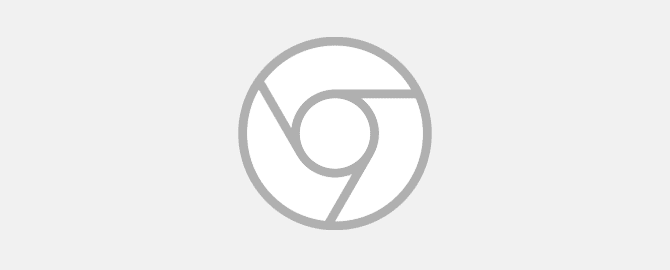
Как сохранить пароли Chrome на жесткий диск?
С недавнего времени в браузере Chrome появилась возможность импортировать и экспортировать сохраненные пароли. В этой статье вы узнаете как сохранить пароли в файл и перенести на другое устройство. Данный способ может быть использован, если вы знаете пароль от учетной записи. Если же пароль был утерян, воспользуйтесь способом описанным в статье «Где Chrome хранит пароли».
Прежде чем мы перейдем к самой инструкции, я бы хотел сказать пару слов о функции сохранения паролей. Друзья мои, сохранять пароли в браузере небезопасно. Даже те, кто используют браузерные менеджеры паролей такие как LastPass, Roboform и т.д., рискуют поделится своими паролями со злоумышленниками. Намного правильнее использовать обычные менеджеры пароли на подобие KeePass. О том как это правильно делать вы узнаете в статье «Настройка KeePass».
Экспорт паролей из Chrome
По умолчанию импорт и экспорт паролей в браузере Гугл Хром отключен. Для включения данной экспериментальной функции необходимо проделать следующие шаги:
Шаг1. В браузере Google Chrome в адресной строке вставьте следующую команду и в выпадающем меню в поле «Импорт и экспорт паролей» выберите пункт «Включено».
|
1 |
chrome://flags/#password-import-export |
Кликаем сюда если не удается скопировать команду.
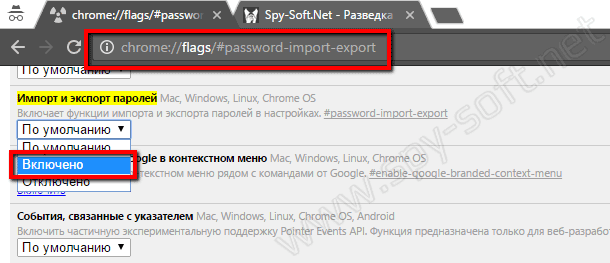
Шаг2. Кликните на кнопку «Перезапустить», которая должна появиться внизу окна.

Шаг3. После перезагрузки браузера зайдите в «Настройки» нажав на меню три точки в правом верхнем углу.
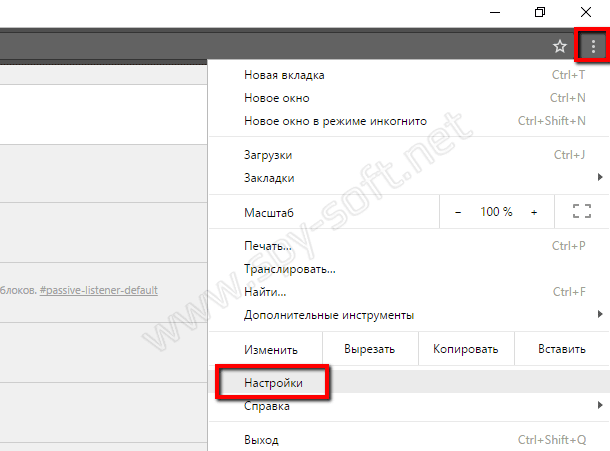
Шаг4. Нажмите на ссылку «Показать дополнительные…»
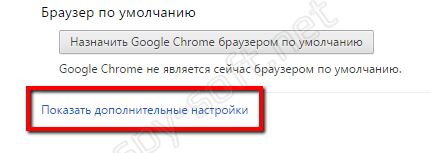
Шаг5. В поле «Пароли и формы» в опции «Предлагать сохранять пароли…» нажмите на ссылку «Настроить».

Шаг6. Выберите нужную опцию: импорт или экспорт паролей Google Chrome.
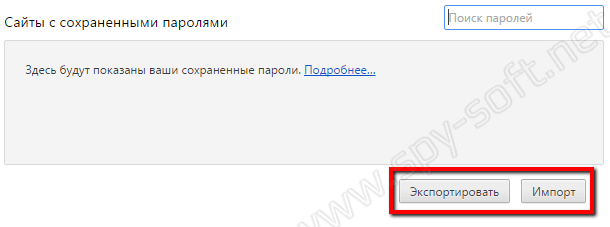
Шаг.7 В появившемся окне введите пароль аккаунта Windows.
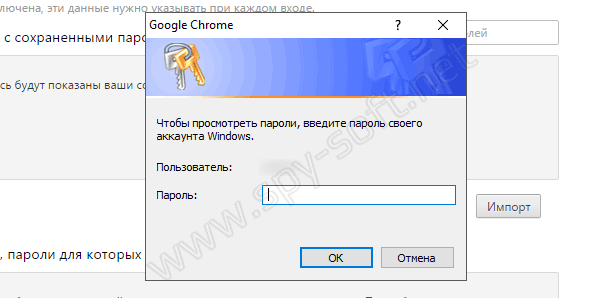
Шаг3. После чего выбираете место на жестком диске и сохраняете пароли Chrome (пароли сохраняются в файл csv). Открыть файл csv можно любым текстовым редактором.
Как вы видите импорт и экспорт паролей из Chrome дело не сложное. Кстати, вас также может заинтересовать статья «Где находится папка Chrome». Все остальные материалы на тему браузера Гугл Хром вы сможете найти используя поиск по сайту.



Где файл с паролями chrome, «*.txt», после того как я прошел по ссылке «кликаем сюда»?
Подозрительная статья. Поле с ссылкой специально сделано не копируемым, чтобы открыть txt файл. Последний пункт показывает окошко ввода пароля в виде Windows Xp на Windows 10. Включаю везде двухфакторную авторизацию
Видимо, вы у нас в первый раз.
Боже, как же я ору над тобой.
Ты серьезно? Ты впервые хром запустил?
Это стандартное окно авторизации для допуска к ключам вне. Оно одинаковое вне зависимости от того, семерка или десятка или xp.
Спасибо огромное! Все отлично получилось. Правда, пришлось помучиться — страница по ссылке chrome://flags/#password-import-export исключительно на английском, в котором я ни бум-бум. И, как назло, перевод даже не предложился, как обычно. Но все-равно разобралась.
Афтор, зачем ты пишешь код, который нельзя скопировать??
Спасибо за инструкцию
Если не работает: скопировать и вставить в адресную строку:
chrome://flags/#enable-md-settings
Поставить «Disabled». Перезапустить. И далее как в этой статье.
У меня всё копируется, флаг выставляется но кнопки экспорта нет :(
Кнопка ЭКСПОРТ у меня тоже немного в другом месте оказалась. Нашла предложение «Сайты с сохраненными паролями» и справа от него три вертикальные точки. На них ткнуть. Открывается окошко ЭКСПОРТ. Кстати, окошка ИМПОРТ вообще почему-то у меня нет… И как пароли тогда импортировать с компа?
Юлия, в новых версиях Хрома импорт — экспорт включаются раздельно. Они там рядом должны быть.
Ёк!
А если у Вас вход в винду БЕЗ пароля, то хрен Вы что экспортируете, потому как пустые пароли в хроме запрещены.
А есть ли другой способ? Без установки всяких дополнений.
А то нету ни экспорта, не импорта во вфлагах
У кого на англ.
1. chrome://settings/passwords (сначала выбрать 3 точки напротив «Сайты с сохраненными паролями»,потом экспорт)
Если нужен импорт,а в «3 точках его нет»,то предварительно нужно включить его
2. chrome://flags/#password-import-export
3. найти строчку — Password import и (выбрать enabled)
далее как в п.1
Добрый день, пароли я импортировал, но все равно при входе ссылке логин и пароль не предлагается
Все прекрасно работает и получается, мозги включите.
Нет, флага перешёл по адресу …//flags и …//flags/#password-import-export всё равно нет
Начиная с шага 4, ничего такого нет.